O que fazer se ocorrer um erro no Samsung DeX
Se você relatar quaisquer erros que ocorram enquanto estiver usando o Samsung DeX, poderemos melhorar o serviço corrigindo erros e fornecendo atualizações. Lembre-se de que os relatórios de erros contêm dados de log e podem incluir algumas informações pessoais.
Nota: Se você também puder compartilhar capturas do ecrã mostrando o erro, seria muito útil para resolver o problema.
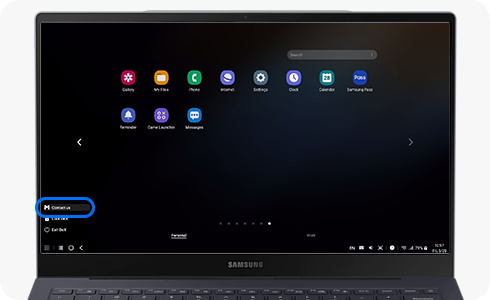
Enviar dados de log do PC
Coletando dados de log automaticamente
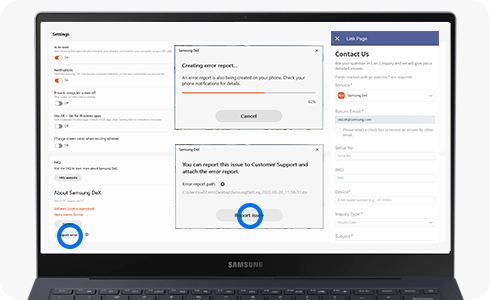
Enviar dados de registro do telefone
- Se uma notificação de relatório de erro DeX para PC aparecer no seu telefone
- Se uma notificação de relatório de erro DeX para PC não aparecer em seu telefone.
Depois de conectar seu telefone ao PC, execute o aplicativo Samsung DeX para reproduzir o problema.
- Se o seu telefone e o PC não se conectarem

Conexão por cabo a um monitor ou TV
Se o ecrã do Samsung DeX não for exibida no monitor ou na TV conectada por cabo, verifique o seguinte:
Nota: Se você deseja que o Samsung DeX seja iniciado sempre que um monitor ou TV estiver conectado, vá para “Recursos avançados” > “Samsung DeX” nas configurações do tablet e ative “Início automático quando o HDMI estiver conectado”.
Conexão wireless a uma TV
Se o ecrã inicial do Samsung DeX não aparecer no PC, siga as instruções abaixo.
Conexão com fio a um PC
Nota: Para PCs com Windows, verifique se o status do item ss_conn_service2 está em execução no Gerenciador de tarefas > lista de serviços. Se o status estiver definido como 'Parando', clique com o botão direito do mouse e selecione 'Iniciar' para alterar o status.
Nota: Se o Samsung DeX não funcionar corretamente em um PC executando a plataforma Snapdragon da Qualcomm (Windows no ARM), recomendamos que você conecte o PC por meio de um hub USB em vez de conectá-lo diretamente usando um cabo USB.
Conexão wireless a um PC
Nota: Se “DeX on TV or monitor” aparecer em vez de uma opção de seleção, selecione o ícone de mais opções no canto superior direito da janela e pressione “Switch to PC”.
Obrigado pelo seu feedback
Responda a todas as perguntas, por favor.